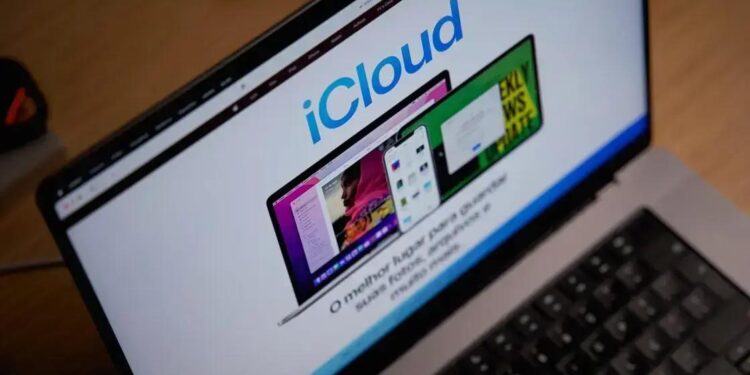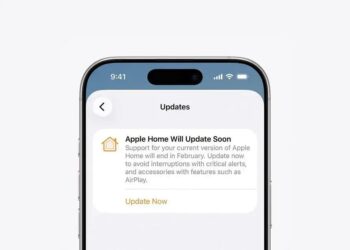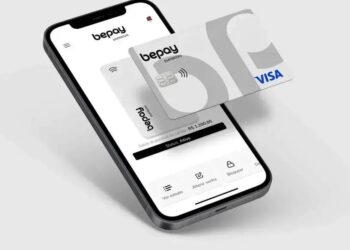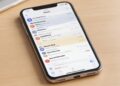Atualizar seu dispositivo iOS ou macOS é fundamental para garantir segurança e acesso a novas funcionalidades. O processo é simples e envolve verificar a compatibilidade, realizar backup dos dados, assegurar espaço disponível e conectar a uma rede Wi-Fi. Após acessar as configurações e seguir os passos para atualização, é importante estar preparado para resolver problemas comuns, como falta de espaço ou conexão lenta, e adotar boas práticas para futuras atualizações, como monitorar o espaço e manter backups regulares. Manter o sistema atualizado irá otimizar a performance do dispositivo e melhorar a segurança geral.Você está ciente de que seu dispositivo pode estar prestes a perder o acesso ao iCloud? A Apple anunciou que o suporte ao iCloud foi encerrado para quem ainda usa o iOS 10 e o macOS Sierra 10.12. Isso significa que quem possui modelos antigos de iPhone e Mac está em risco de ficar sem acesso a serviços importantes como o iCloud Drive e fotos. Neste artigo, vamos explicar os principais impactos dessa mudança e o que você pode fazer para garantir que seus dados estejam sempre seguros e acessíveis. Não deixe de acompanhar essa leitura para não perder informações cruciais sobre como acessar e gerenciar os seus arquivos na nuvem!
Entenda o fim do suporte ao iCloud para iOS 10 e macOS Sierra
O fim do suporte ao iCloud para iOS 10 e macOS Sierra gerou preocupações significativas entre os usuários desses sistemas operacionais mais antigos. Essa decisão da Apple não apenas afeta a capacidade de sincronizar informações, mas também repercute na segurança e no acesso a arquivos vitais armazenados na nuvem. Para entender plenamente a situação, é crucial examinar as razões por trás dessa mudança e o que ela significa no dia a dia dos usuários.
A Apple tem uma política clara em relação ao suporte a versões antigas de seus sistemas operacionais. Com o avanço das tecnologias e a introdução de novos recursos, manter o suporte a versões anteriores pode levar a vulnerabilidades de segurança e um desempenho abaixo do desejado. Com isso, muitos usuários se veem forçados a considerar a atualização para versões mais recentes do iOS e do macOS para evitar problemas.
Impactos Diretos do Fim do Suporte
Um dos impactos mais diretos do fim do suporte ao iCloud para esses sistemas operacionais é a falta de atualizações de segurança. Usuários que continuam a usar dispositivos com iOS 10 ou macOS Sierra se expõem a riscos, uma vez que esses sistemas não receberão mais correções de segurança e atualizações críticas.
Além disso, funções integradas do iCloud que dependem de infraestrutura moderna serão desativadas, o que significa que os usuários não poderão mais acessar suas fotos, documentos e backups armazenados na nuvem de forma confiável. Essa interrupção pode causar perda de dados e frustração, especialmente para profissionais que dependem do iCloud para trabalho.
O Que Fazer Agora?
Para usuários de iOS 10 e macOS Sierra, a melhor ação é considerar a atualização para versões mais recentes dos respectivos sistemas. Isso não apenas garantirá o acesso contínuo ao iCloud, mas também proporcionará melhorias em desempenho e segurança. Aqui estão algumas etapas a seguir:
- Verifique a compatibilidade do seu dispositivo com as versões mais recentes do iOS ou macOS.
- Realize um backup de todos os dados importantes antes de iniciar o processo de atualização.
- Atualize seu dispositivo para a versão mais recente do sistema operacional disponível.
- Configure novamente sua conta do iCloud após a atualização para garantir acesso a todos os serviços.
- Eduque-se sobre as novas funcionalidades introduzidas nas últimas versões e aproveite-as ao máximo.
- Considere utilizar dispositivos de backup físicos adicionais, como HDs externos, para armazenar dados críticos.
- Monitore regularmente as atualizações de segurança e mantenha seu sistema sempre atualizado.
- Considere alternativas de serviços em nuvem, caso não possa atualizar seus dispositivos.
- Participe de fóruns e grupos de usuários para discutir experiências e soluções.
- Fique atento aos anúncios da Apple sobre novas atualizações e suporte.
Compreender o fim do suporte ao iCloud para iOS 10 e macOS Sierra é essencial para garantir uma transição suave e manter a segurança dos dados. **Atualizações** não são apenas uma questão de adicionar novos recursos, mas também de proteger informações e facilitar o acesso em um mundo digital em constante evolução.
Alternativas ao iCloud
Se a atualização não for viável, existem alternativas que podem ser consideradas. Aqui estão algumas opções para armazenar dados na nuvem:
- Google Drive: oferece armazenamento gratuito e recursos de colaboração.
- Dropbox: ideal para compartilhamento de arquivos e sincronização em múltiplos dispositivos.
- OneDrive: uma opção segura especialmente para quem já usa o Microsoft Office.
- Amazon Drive: oferece armazenamento para fotos e documentos com preços competitivos.
- pCloud: uma opção com recursos de proteção e criptografia.
- Nextcloud: ideal para usuários que preferem uma solução de nuvem auto-hospedada.
- Box: excelente para gerenciamento e compartilhamento em ambientes corporativos.
- iDrive: permite backup de múltiplos dispositivos com um único plano.
- Mega: oferece criptografia de ponta e generoso espaço de armazenamento gratuito.
- Acronis: para quem precisa de soluções de backup completo com recursos adicionais.
Em suma, a decisão de encerrar o suporte ao iCloud para versões antigas dos sistemas operacionais da Apple traz desafios significativos. A preparação e a ação proativa são essenciais para evitar problemas e garantir a continuidade dos serviços de armazenamento. Com a abordagem correta, é possível tornar a transição tranquila e manter seus dados seguros e acessíveis.
Impactos para usuários de iPhones 5 e 5c
Os impactos do fim do suporte ao iCloud para iPhones 5 e 5c são significativos, especialmente para usuários que dependem desse serviço para armazenar e sincronizar dados. Esses dispositivos, embora tenham sido populares em sua época, agora enfrentam desafios sérios em um mundo digital em rápida evolução. Como esses smartphones são incapazes de rodar versões mais recentes do iOS, os usuários devem estar cientes das implicações dessa atualização e como isso pode afetar suas rotinas diárias.
Um dos principais impactos reside na segurança. Os iPhones 5 e 5c não receberão mais atualizações de segurança, colocando informações sensíveis em risco. Isso significa que vulnerabilidades descobertas nos softwares desses dispositivos podem não ser corrigidas, deixando os usuários expostos a ataques cibernéticos. Essa falta de suporte, portanto, compromete não apenas a segurança, mas também a confiança do usuário ao armazenar informações na nuvem.
Consequências na Sincronização de Dados
Além da questão da segurança, a sincronização de dados torna-se um problema central com o fim do suporte ao iCloud. Os usuários de iPhones 5 e 5c podem experimentar interrupções no acesso a serviços, como o iCloud Drive, e a sincronização de fotos e documentos pode falhar. Essa situação pode ser particularmente frustrante para profissionais criativos que dependem do iCloud para manter seus projetos sincronizados entre dispositivos.
Os usuários que continuam a usar esses modelos antigos podem não conseguir acessar suas fotos, documentos e backups eficazmente. A perda de imagens, vídeos e arquivos críticos devido a falhas na sincronização é uma preocupação legítima. Então, como os usuários podem mitigar esses impactos?
Dicas para Minimizar os Impactos
- Realize backups regulares dos seus dados em um computador local ou em outro serviço de nuvem.
- Use aplicativos alternativos que ofereçam funcionalidades semelhantes ao iCloud, como Google Drive ou Dropbox.
- Mantenha seu iPhone 5 ou 5c sempre atualizado até o último iOS suportado para melhorar a performance.
- Considere trocar para um modelo mais recente, se possível, para garantir suporte e segurança adequados.
- Fique ciente das notícias sobre vulnerabilidades de segurança e atualizações nos dispositivos mais antigos.
- Utilize serviços de armazenamento que oferecem criptografia de ponta a ponta para garantir a segurança dos seus dados.
- Participe de grupos e fóruns de usuários de dispositivos Apple para entender melhor como outros estão lidando com a situação.
- Evite compartilhar informações sensíveis na rede com dispositivos não suportados.
- Considere o uso de serviços de email que não estejam atrelados ao iCloud para comunicação segura.
- Invista em um HD externo para backup físico de arquivos importantes.
Para mitigar ainda mais as consequências do fim do suporte, os usuários devem permanecer ativos na busca por soluções. Isso inclui não apenas se informarem sobre novas tecnologias, mas também explorarem serviços que podem integrar sua experiência de uso de maneira eficaz.
Experiências de Usuários
Embora existam maneiras de minimizar os impactos, muitos usuários podem se sentir frustrados. A experiência de usar iPhones 5 e 5c pode se tornar cada vez mais limitada. Com o passar do tempo, aplicativos populares podem deixar de ser otimizados para dispositivos mais antigos, resultando em um desempenho insatisfatório.
Os vídeos e as músicas podem não ser reproduzidos adequadamente em serviços de streaming, e a troca de mensagens pode se tornar problemática. Essa situação pode levar à insatisfação e, eventualmente, a um desejo por migração para modelos mais novos que se alinhem mais efetivamente com as expectativas contemporâneas de desempenho e funcionalidade.
Alternativas Viáveis
Quando se trata de alternativas que complementam o uso de iPhones 5 e 5c, existem várias opções disponíveis. Os usuários podem explorar outros aplicativos que oferecem recursos semelhantes ao iCloud. Além disso, eles podem considerar a utilização de serviços que focam na compatibilidade com dispositivos mais antigos.
| Aplicativo | Descrição | Preço (aproximado) |
|---|---|---|
| Dropbox | Armazenamento de arquivos em nuvem com boas capacidades de compartilhamento. | Gratuito / Planos a partir de R$ 20,00 |
| Google Drive | Armazenamento com integração ao Google Docs e outras ferramentas do Google. | Gratuito / Planos a partir de R$ 25,00 |
| OneDrive | Ideal para usuários de Microsoft, fácil integração com o Office. | Gratuito / Planos a partir de R$ 30,00 |
| pCloud | Opção com criptografia e armazenamento em nuvem. | A partir de R$ 10,00 |
| MEGA | Famoso por suas funcionalidades de segurança e criptografia. | Gratuito / Planos a partir de R$ 15,00 |
| iDrive | Backup de arquivos com suporte para múltiplos dispositivos. | A partir de R$ 40,00 |
| Amazon Drive | Armazenamento com compartilhamento fácil entre usuários da Amazon. | A partir de R$ 20,00 |
| Box | Focado em ambientes de equipe e colaboração. | A partir de R$ 30,00 |
| Sync.com | Oferece forte criptografia e privacidade total. | Gratuito / Planos a partir de R$ 15,00 |
| Backblaze | Focado em backup automático e recuperação de dados. | A partir de R$ 50,00 |
Essas alternativas podem não apenas ajudar a minimizar os impactos do fim do suporte, mas também melhorar a segurança e a eficiência no uso de dispositivos mais antigos. Adotar uma abordagem proativa em relação às atualizações e ao gerenciamento de dados é essencial para garantir um uso seguro e eficaz de iPhones 5 e 5c.
O que fazer para manter o acesso ao iCloud?
Manter o acesso ao iCloud é fundamental para quem utiliza serviços da Apple em dispositivos mais antigos, como o iPhone 5 e 5c. Quando a Apple anuncia o fim do suporte para versões específicas do iOS ou macOS, muitos usuários ficam preocupados com a continuidade do acesso aos seus dados. Com algumas estratégias e ações, é possível garantir que você ainda tenha acesso às suas informações valiosas na nuvem. Vamos explorar as melhores práticas e soluções para essa questão.
Uma das ações mais imediatas que você pode tomar é considerar a atualização do seu dispositivo. Embora os iPhones 5 e 5c não suportem as versões mais recentes do iOS, você pode verificar se existem atualizações disponíveis que proporcionem um desempenho melhor e minimizem as limitações do sistema. É importante lembrar que cada atualização traz melhorias de segurança e funcionalidade, o que contribui para uma melhor experiência no uso do iCloud.
Alternativas e Estratégias de Backup
Dado que a atualização pode não ser uma opção para todos, uma abordagem prática é explorar alternativas de armazenamento e backup. Armazenar suas informações em outros sistemas de nuvem pode oferecer uma solução eficiente. Portanto, veja algumas maneiras de garantir o acesso contínuo aos seus dados:
- Realize backups regulares dos seus arquivos utilizando um computador ou dispositivos de armazenamento externos.
- Utilize serviços de nuvem alternativos, como Google Drive ou Dropbox, para armazenar documentos importantes.
- Eduque-se sobre como realizar backups de forma eficaz, utilizando software de gerenciamento de dados.
- Inscreva-se em plataformas de armazenamento que permitam integração com seus dispositivos Apple.
- Armazene arquivos críticos em formato local e mantenha cópias de segurança em diferentes locais.
- Fique atento às novas ferramentas que surgem no mercado, pois elas podem facilitar o armazenamento e a sincronização de arquivos.
- Documente o processo de armazenamento de dados para que você possa acessá-los facilmente quando necessário.
- Considere utilizar um sistema de gerenciamento de arquivos que permita a organização de documentos de maneira estruturada.
- Comunique-se com outros usuários para compartilhar dicas sobre como manter arquivos seguros e facilmente acessíveis.
- Invista em um HD externo ou unidade flash para ter uma opção de backup físico na mão.
Com essas práticas, você não apenas mantém seus dados seguros, mas também facilita o acesso a eles, mesmo com o suporte limitado ao iCloud.
Configurações de Conta e Acesso
Outra área a ser considerada é a configuração da sua conta Apple ID. Certifique-se de que suas credenciais de login estão sempre atualizadas e que você tem acesso aos métodos de recuperação de conta, como perguntas de segurança e email de recuperação. Se você tiver autenticador de dois fatores habilitado, isso agrega uma camada extra de segurança ao seu login.
Por exemplo, se você alternar para um novo dispositivo, garante que suas credenciais estejam acessíveis para configuração do iCloud. Nunca compartilhe suas informações de login e use senhas fortes que possam proteger sua conta contra acesso não autorizado. A seguir estão algumas dicas de segurança:
- Ative a autenticação de dois fatores para proteger sua conta Apple ID.
- Mantenha suas senhas em um local seguro e utilize um gerenciador de senhas.
- Atualize regularmente sua senha e evite usar as mesmas credenciais em diferentes serviços.
- Desconecte-se de dispositivos que você não utiliza mais para cortar acessos indesejados.
- Finalize a sessão de sua conta em computadores públicos sempre que utilizá-los.
- Revise frequentemente as configurações de segurança da sua conta.
- Troque a senha imediatamente se suspeitar de acesso não autorizado.
- Habilite notificações de login para estar atento a acessos desconhecidos.
- Tenha cuidado ao acessar sua conta por meio de redes Wi-Fi públicas.
- Considere fazer a verificação de segurança em dispositivos que você utiliza para acessar a nuvem.
Essas práticas não apenas ajudam a manter seu acesso ao iCloud, mas também protegem suas informações valiosas. O gerenciamento adequado da sua conta pode fazer uma diferença significativa na sua experiência geral com os serviços da Apple.
Monitorando o Uso e Acessibilidade dos Serviços
Além das práticas de segurança e backup, é vital monitorar como você está utilizando os serviços do iCloud. Fique atento a mensagens e notificações que possam indicar problemas de sincronização ou acesso. Muitas vezes, as falhas no equipamento ou na conexão de internet podem causar interrupções no serviço.
Além disso, alguns usuários podem não perceber que, após um certo limite de armazenamento, eles podem não ter acesso a serviços ou recursos específicos. Portanto, gerenciar o uso do espaço disponível na nuvem se torna imprescindível para garantir que você não enfrente surpresas desagradáveis.
| Serviço de Nuvem | Características | Preço (mensal) |
|---|---|---|
| Google Drive | Integração com Google Docs e fácil compartilhamento de arquivos. | Gratuito até 15GB / A partir de R$ 25,00 por 100GB |
| Dropbox | Famoso pela simplicidade e eficaz para colaboração. | Gratuito até 2GB / A partir de R$ 20,00 por 2TB |
| OneDrive | Integração profunda com o pacote Office, permite edição em tempo real. | Gratuito até 5GB / A partir de R$ 30,00 por 1TB |
| pCloud | Criptografia de ponta a ponta e armazenamento vitalício. | A partir de R$ 10,00 por 500GB |
| MEGA | Foco em segurança com generosa capacidade inicial. | Gratuito até 20GB / A partir de R$ 15,00 por 400GB |
| Box | Ideal para colaborações em nível empresarial. | A partir de R$ 30,00 por 100GB |
| Amazon Drive | Bom para armazenamento de fotos e arquivos em geral. | A partir de R$ 20,00 por 100GB |
| Sync.com | Foco em privacidade e facilidade de uso. | Gratuito até 5GB / A partir de R$ 15,00 por 500GB |
| Backblaze | Ótima solução para o backup automático de dados. | A partir de R$ 50,00 por mês. |
Considerar o uso de outras plataformas pode proporcionar uma solução mais abrangente de armazenamento, especialmente em cenários onde o iCloud não é mais uma opção confiável. Cada serviço tem suas especificidades, e cabe a você escolher aquele que melhor se adapta às suas necessidades.
Ao implementar essas estratégias, você consegue manter o acesso ao iCloud e gerenciar seus dados de maneira eficiente, mesmo com o fim do suporte aos dispositivos mais antigos da Apple.
Atualizações necessárias para iOS e macOS
Quando se fala sobre as atualizações necessárias para iOS e macOS, é essencial entender a importância dessas mudanças para a funcionalidade e a segurança do dispositivo. A Apple, atreva-se a dizer, se destaca pela constante evolução de seus sistemas operacionais, garantindo que os usuários tenham acesso a novos recursos e melhorias. Ignorar essas atualizações pode resultar em experiências insatisfatórias e, mais importante, em falhas de segurança.
Atualizações de sistema são lançadas com o objetivo de corrigir bugs, melhorar a segurança e, frequentemente, adicionar novas funcionalidades. Para usuários de dispositivos Apple que utilizam versões mais antigas do iOS ou do macOS, a eventual descontinuação do suporte a serviços como o iCloud também representa um risco significativo. Portanto, é crucial que os usuários mantenham seus dispositivos atualizados para evitar problemas de compatibilidade e acessibilidade.
Por que as Atualizações são Cruciais?
Muitas vezes, os usuários não percebem que, ao não atualizar seus dispositivos, estão comprometendo a segurança. As vulnerabilidades podem ser exploradas por hackers e cibercriminosos, resultando em perda de dados ou até mesmo roubo de informações pessoais. Além disso, as correções de bugs que acompanham as atualizações ajudam a melhorar a experiência geral do usuário, diminuindo a ocorrência de travamentos e problemas de desempenho.
Cada nova versão do iOS ou macOS também traz compatibilidade com novos aplicativos e recursos que não estão disponíveis em versões mais antigas. Com isso, usuários que não atualizam seus dispositivos correm o risco de não poder acessar novos aplicativos ou funcionalidades de serviços já conhecidos, como o iCloud. Aqui estão algumas razões pelas quais você deve evitar adiar as atualizações do seu sistema:
- Melhorias de segurança constantes.
- Correção de bugs reportados por usuários.
- Acesso a novos recursos e aplicativos.
- Melhoria no desempenho do sistema e na eficiência do dispositivo.
- Compatibilidade com acessórios e dispositivos novos.
- Suporte contínuo ao iCloud e outros serviços da Apple.
- Evitar a fragmentação do sistema, que pode tornar o dispositivo obsoleto.
- Otimizações específicas para novos hardwares.
- Experiência de usuário mais fluida e agradável.
- Acesso a suporte técnico e assistência da Apple.
Adotar uma postura ativa em relação às atualizações do sistema é fundamental para garantir a segurança e a funcionalidade do dispositivo. É um investimento que compensa no longo prazo, permitindo que você continue a aproveitar as inovações tecnológicas.
Processo de Atualização do iOS e macOS
O processo de atualização do iOS e do macOS é projetado para ser fácil e acessível. Os usuários podem realizar atualizações diretamente de seus dispositivos, tornando o processo simples e rápido. Veja um guia passo a passo sobre como atualizar seus sistemas:
- **Verifique a compatibilidade**: Antes de iniciar, verifique se seu dispositivo é compatível com a nova versão do sistema operacional. Os requisitos de hardware podem variar.
- **Backup dos Dados**: É essencial fazer um backup do seu dispositivo antes de qualquer atualização. Use o iCloud ou um computador para garantir que suas informações estejam seguras.
- **Conectar à Internet**: Certifique-se de que o seu dispositivo esteja conectado a uma rede Wi-Fi estável. Atualizações podem ser grandes e consumir bastante dados.
- **Acesse as Configurações**: No seu dispositivo, vá para “Configurações” e toque em “Geral”.
- **Selecionar Atualização de Software**: Clique em “Atualização de Software” para verificar se há uma nova versão disponível.
- **Iniciar a Atualização**: Se uma atualização estiver disponível, siga as instruções na tela para baixá-la e instalá-la. O processo pode levar algum tempo.
- **Reinicie o Dispositivo**: Após a instalação, reinicie seu dispositivo para que as alterações entrem em vigor.
- **Configurar Novas Funcionalidades**: Explorar as novas funcionalidades disponíveis após a atualização é uma parte importante do processo. Acesse as configurações para ver o que há de novo!
- **Verificar a Atualização do iCloud**: Após a atualização, verifique se o iCloud e outros serviços estão funcionando corretamente.
- **Repetir o Processo Regularmente**: Adote uma rotina de verificar novas atualizações pelo menos a cada mês.
Com este guia, atualizar seu iOS ou macOS se torna uma tarefa fácil e rápida. Além de garantir que você esteja sempre utilizando a versão mais atual e segura do sistema, isso otimiza a experiência com seu dispositivo.
Identificando Problemas Após a Atualização
Embora a maioria das atualizações ocorra sem problemas, às vezes, podem surgir complicações. Isso pode incluir lentidão do sistema, aplicativos que não funcionam corretamente ou até mesmo dificuldades na sincronização com o iCloud. É importante saber como lidar com esses problemas caso eles apareçam após uma atualização.
Uma das primeiras ações a tomar, se perceber lentidão, é reiniciar o dispositivo. Isso muitas vezes limpa a memória temporária e pode resolver problemas de desempenho. Além disso, considere verificar se todos os aplicativos estão atualizados, pois a compatibilidade é fundamental.
| Versão do iOS | Características Principais | Compatibilidade |
|---|---|---|
| iOS 14 | Widgets na tela inicial, melhorias na privacidade. | iPhone 6s e posterior. |
| iOS 15 | Conferências no FaceTime, melhorias em notificações. | iPhone 6s e posterior. |
| iOS 16 | Personalização da tela de bloqueio e novas funcionalidades de saúde. | iPhone 8 e posterior. |
| macOS Big Sur | Design renovado, suporte ao Apple Silicon. | MacBook 2015 e posterior. |
| macOS Monterey | Acessos universais e compartilhamento de texto. | MacBook 2016 e posterior. |
Ter uma visão clara sobre as versões do iOS e do macOS disponíveis pode ajudar você a decidir qual atualizar. O conhecimento sobre as novas funcionalidades e melhorias é crucial para maximizar o uso desses sistemas operacionais.
Por fim, a manutenção e atualização corretas de iOS e macOS são essenciais para garantir não apenas segurança, mas também uma experiência de usuário otimizada. Acesso contínuo aos recursos modernos, compatibilidade com novos aplicativos e melhorias regulares de desempenho são apenas alguns dos benefícios que as atualizações garantem. Portanto, não negligencie essa parte crítica do gerenciamento de seus dispositivos Apple.
Funcionalidades perdidas ao usar versões antigas
Utilizar versões antigas do iOS ou macOS pode acarretar em uma série de funcionalidades perdidas que prejudicam não apenas a experiência do usuário, mas também a produtividade. À medida que a Apple lança novas versões de seus sistemas operacionais, muitas funcionalidades podem se tornar obsoletas em versões mais antigas, resultando em perda de acesso a recursos essenciais. Para usuários de dispositivos como iPhone 5 e 5c, essa situação é ainda mais crítica, especialmente com o fim do suporte ao iCloud.
Primeiramente, é importante entender que cada nova atualização do iOS e do macOS inclui melhorias significativas. Isso pode envolver tudo, desde novas funcionalidades de aplicativos nativos até melhorias em segurança e otimização de desempenho. Quando se permanece em uma versão mais antiga, corre-se o risco de não ter acesso a nenhuma dessas inovações, o que pode comprometer tarefas diárias, especialmente para profissionais que dependem de tecnologia de ponta.
Exemplos de Funcionalidades Perdidas
Vamos explorar algumas das funcionalidades que são frequentemente perdidas ao utilizar versões mais antigas do sistema operacional da Apple. A seguir estão alguns exemplos de recursos que podem não estar disponíveis para quem ainda utiliza o iOS 10 ou macOS Sierra:
- Funcionalidades do iCloud: opções de armazenamento de dados e sincronização que facilitam o acesso a arquivos em diferentes dispositivos.
- Atualizações de segurança: versões antigas não recebem patches de segurança, deixando dados vulneráveis.
- Acesso a novos aplicativos: muitos aplicativos não são mais compatíveis com versões de sistemas operacionais antigos, limitando a capacidade de usar ferramentas atuais.
- Melhorias na câmera: funcionalidades aprimoradas de fotografia e vídeo que estão presentes nas versões mais recentes, mas não nas antigas.
- Integração com outros serviços: novos serviços, como Apple Pay e melhorias no Apple Music, não estarão disponíveis.
- Atualizações de desempenho: melhorias que garantem que dispositivos mais novos funcionem com eficiência, não são aplicadas a versões antigas.
- Funcionalidades de privacidade: novos controles de privacidade e gestão de dados que ajudam a proteger informações pessoais.
- Design e usabilidade: atualizações que tornam a interface mais amigável e acessível.
- Notificações interativas: novas maneiras de gerenciar notificações diretamente na tela de bloqueio.
- Personalização do sistema: melhorias na personalização da tela inicial e opções de widgets.
Essas funcionalidades perdidas tornam o uso de versões mais antigas não apenas inconveniente, mas também potencialmente prejudicial para a privacidade e segurança dos usuários.
Implicações para a Segurança e Privacidade
Além de perder funcionalidades, utilizar versões antigas pode ter implicações sérias para a segurança do dispositivo. Vulnerabilidades em software desatualizado podem ser exploradas por cibercriminosos, resultando em consequências graves, como roubo de dados e acesso não autorizado a informações sensíveis. As últimas atualizações muitas vezes incluem correções de segurança que resolvem essas vulnerabilidades, portanto, não realizar atualizações não é apenas uma questão de perder novos recursos, mas também de arriscar a segurança de seus dados.
Estudos mostram que dispositivos não atualizados têm uma probabilidade maior de serem comprometidos. Isso se torna ainda mais relevante para profissionais que lidam com dados sensíveis ou que utilizam seu dispositivo para operações comerciais. Portanto, a segurança deve ser uma prioridade ao considerar se deve ou não atualizar seu sistema operacional.
Como Menos Funcionalidades Impactam Usuários Técnicos
Para os usuários que trabalham no campo técnico, como desenvolvedores, editores de vídeo ou músicos, as funcionalidades perdidas podem prejudicar diretamente a produtividade. A falta de suporte para ferramentas de colaboração, por exemplo, pode resultar em dificuldades ao trabalhar em projetos que envolvem várias plataformas. Esse fator pode até levar a atrasos na entrega de projetos ou à necessidade de versões alternativas, que consomem tempo e recursos.
Ademais, não ter acesso às últimas funcionalidades pode impactar a qualidade do trabalho realizado. Um editor de vídeo, por exemplo, pode se ver obrigado a usar métodos menos eficientes para gerenciar seus arquivos ou perder a capacidade de trabalhar com arquivos de alta resolução, uma vez que muitos programas agora demandam versões mais recentes do sistema operacional.
Alternativas para Mitigar a Perda de Funcionalidades
Se você ou alguém que você conhece ainda está utilizando uma versão antiga do iOS ou macOS, considere algumas alternativas que podem ajudar a mitigar a perda de funcionalidades:
- **Atualize seu dispositivo**: Sempre que possível, opte por um dispositivo que suporte as versões mais recentes do sistema operacional.
- **Explore serviços em nuvem alternativos**: Use outros provedores de armazenamento que ofereçam integrações com software mais antigo.
- **Backup frequente**: Mantenha sempre backups atualizados para evitar perda de dados caso precise realizar mudanças no dispositivo.
- **Utilize softwares compatíveis**: Pesquise softwares e ferramentas que funcionem bem com sua versão de sistema.
- **Participe de comunidades online**: Envolva-se em fóruns de usuários de Apple para dicas sobre como lidar com problemas de compatibilidade.
- **Considere a virtualização**: Use máquinas virtuais para testar softwares que exigem versões mais novas do sistema operacional.
- **Acompanhe as atualizações de segurança**: Mesmo que seu sistema não receba mais atualizações gerais, fique de olho nas correções específicas que possam ser lançadas.
- **Invista em treinamento**: Aprender a utilizar os recursos disponíveis de maneira eficiente pode ajudar a compensar a falta de funcionalidades novas.
- **Pesquise alternativas de hardware**: Veja se há dispositivos mais novos que atendem à sua necessidade com um preço acessível.
- **Mantenha-se informado**: Leia artigos e publicações sobre tecnologia que oferecem insights sobre o que há de mais recente na Apple.
Essas etapas podem ajudar a maximizar o uso de um dispositivo com sistema operacional antigo enquanto ainda se busca manter algum nível de funcionalidade e segurança.
| Modelo de Dispositivo | Sistema Operacional Suportado | Funcionalidades Disponíveis |
|---|---|---|
| iPhone 5 | iOS 10 | Limitações em novas funcionalidades e segurança. |
| iPhone 5c | iOS 10 | Acesso restrito a novos aplicativos e serviços. |
| MacBook Pro 2015 | macOS Monterey | Compatível com a maioria dos aplicativos modernos. |
| iPad Air 2 | iOS 14 | Acesso limitado a novos recursos no iOS mais recente. |
| iMac 2017 | macOS Big Sur | Plena funcionalidade com ferramentas criativas da Apple. |
Concluindo, a utilização de versões mais antigas do iOS e do macOS vem com suas desvantagens. A compreensão das funcionalidades perdidas, adaptando-se a elas e buscando alternativas viáveis, é fundamental para garantir uma experiência positiva e produtiva com dispositivos Apple.
Alternativas de armazenamento para dispositivos antigos
Com a descontinuação do suporte oficial para dispositivos antigos, como o iPhone 5 e 5c, muitos usuários se encontram em situações desafiadoras, especialmente quando se trata de armazenamento de dados. Esses dispositivos, que já foram populares, agora enfrentam limitações significativas que podem dificultar o acesso a funcionalidades modernas de armazenamento em nuvem, como o iCloud. Felizmente, existem alternativas de armazenamento que podem ajudar os usuários a gerenciar seus dados de forma eficaz e segura.
Explorar opções de armazenamento disponíveis é fundamental para maximizar a funcionalidade de um dispositivo antigo. Os usuários precisam considerar não somente a capacidade de armazenar dados, mas também a segurança e a facilidade de acesso. Além disso, muitos usuários não estão cientes das opções diversas disponíveis que podem atender às suas necessidades específicas.
Principais Alternativas de Armazenamento
As alternativas a seguir são algumas das opções mais populares e eficazes que usuários de dispositivos antigos podem utilizar para armazenar e acessar seus dados:
- Google Drive: oferece 15 GB gratuitos de armazenamento, integrando-se bem a outros serviços do Google.
- Dropbox: é conhecido por sua simplicidade e capacidade de compartilhamento de arquivos, com 2 GB gratuitos.
- OneDrive: ideal para usuários do Microsoft Office, proporciona 5 GB de armazenamento gratuito.
- iDrive: útil para backup de múltiplos dispositivos, permite armazenamento em nuvem de forma segura e com uma interface amigável.
- MEGA: oferece 20 GB de espaço gratuito com forte foco em segurança e criptografia.
- pCloud: fornece opções de armazenamento vitalício com criptografia de ponta a ponta para proteger seus dados.
- Backblaze: especializada em backup de dados em nuvem, ideal para aqueles que desejam evitar a perda de arquivos importantes.
- Sync.com: com foco em privacidade, oferece armazenamento seguro e fácil de usar.
- Amazon Drive: um serviço robusto para armazenar arquivos e fotos, com integração com outros serviços da Amazon.
- Box: voltado para negócios, mas também útil para usuários individuais que necessitam de colaboração e compartilhamento.
Essas alternativas oferecem flexibilidade e soluções adaptadas para as necessidades de armazenamento de usuários com dispositivos mais antigos.
Comparando as Alternativas de Armazenamento
Para ajudar os usuários a decidirem qual serviço melhor se adapta às suas necessidades, uma comparação entre diferentes serviços pode ser bastante útil. A tabela abaixo resume as características e preços dos principais serviços de armazenamento disponíveis:
| Serviço | Espaço Gratuito | Preço por 1TB | Características Principais |
|---|---|---|---|
| Google Drive | 15 GB | A partir de R$ 25,00 | Integração com Google Docs e fácil compartilhamento. |
| Dropbox | 2 GB | A partir de R$ 20,00 | Focado em compartilhamento e simplicidade. |
| OneDrive | 5 GB | A partir de R$ 30,00 | Integração com Office e edição em tempo real. |
| iDrive | 5 GB | A partir de R$ 40,00 | Backup de múltiplos dispositivos e interface amigável. |
| MEGA | 20 GB | A partir de R$ 15,00 | Alta segurança e transparência com criptografia. |
| pCloud | 10 GB | A partir de R$ 30,00 | Armazenamento vitalício com segurança robusta. |
| Backblaze | N/A | A partir de R$ 50,00 | Focado em backup automático de dados. |
| Sync.com | 5 GB | A partir de R$ 15,00 | Foco em privacidade e segurança. |
| Amazon Drive | N/A | A partir de R$ 20,00 | Consulta fácil com integração à Amazon. |
| Box | 10 GB | A partir de R$ 30,00 | Colaboração e gerenciamento de documentos. |
A escolha do serviço de armazenamento adequado depende de vários fatores, incluindo o volume de dados a serem armazenados, a necessidade de colaboração e o nível de segurança desejado.
Dicas para Gerenciar o Armazenamento em Dispositivos Antigos
Gerenciar o armazenamento em um dispositivo antigo pode exigir cuidados adicionais para maximizar a eficiência e garantir que os dados estejam seguros. Aqui estão algumas dicas valiosas:
- **Priorize o Backup Regular**: Faça backups frequentes dos seus dados para evitar perdas.
- **Organize Seus Arquivos**: Crie uma estrutura de pastas clara para facilitar a localização de arquivos.
- **Limite o Tamanho dos Arquivos**: Sempre que possível, mantenha arquivos grandes fora do armazenamento local e use serviços em nuvem.
- **Utilize Compactação de Arquivos**: Use ferramentas para compactar arquivos grandes, economizando espaço.
- **Desinstale Aplicativos Desnecessários**: Remova aplicativos que você não utiliza mais para liberar espaço.
- **Monitore o Uso do Espaço**: Use ferramentas de gerenciamento para ficar de olho na disponibilidade do seu espaço.
- **Evite Sincronização Excessiva**: Configure suas opções de nuvem para sincronizar apenas os arquivos mais importantes.
- **Limite o Acesso a Dados Sensíveis**: Para segurança, não armazene informações críticas em dispositivos que não estão atualizados.
- **Explore Alternativas Locais de Armazenamento**: Use HDs externos e unidades USB para um armazenamento adicional seguro.
- **Atualize Suas Ferramentas de Gestão**: À medida que novas ferramentas se tornam disponíveis, considere adotá-las para melhor gerenciamento de dados.
Seguir essas dicas pode ajudar os usuários a maximizar a funcionalidade e segurança de seus dispositivos antigos, garantindo que eles possam continuar a utilizar seus dispositivos com eficacia mesmo sem suporte direto.
Com o uso das alternativas de armazenamento disponíveis, juntamente com boas práticas de gerenciamento, usuários de dispositivos antigos podem manter a integridade de seus dados e preservar suas experiências tecnológicas.
Como atualizar seu dispositivo?
Atualizar seu dispositivo é uma tarefa essencial para garantir a segurança, o desempenho e a funcionalidade adequados. Com o fim do suporte para versões mais antigas do iOS e macOS, como no caso do iPhone 5 e 5c, é ainda mais importante saber como proceder com a atualização. Muitas pessoas ficam inseguras sobre o processo de atualização, mas é mais simples do que muitas vezes se imagina.
Para começar, certifique-se de que seu dispositivo é compatível com a versão mais recente do sistema operacional. As atualizações geralmente trazem novas funcionalidades, segurança aprimorada e correções de bugs. O processo de atualização é efetuado diretamente pelo dispositivo, o que facilita a manutenção e o gerenciamento da sua tecnologia.
Preparação para a Atualização
Antes de iniciar a atualização, é crucial fazer uma boa preparação. Isso envolve backup de dados, verificação de requisitos de espaço e garantir que o dispositivo esteja conectado a uma rede Wi-Fi. Aqui estão os passos a seguir:
- Conferir a compatibilidade do dispositivo: Acesse o site da Apple ou consulte o manual do usuário para verificar se seu dispositivo pode receber a atualização desejada.
- Realizar backup dos dados: Use o iCloud ou um computador para fazer backup de todos os seus dados importantes. Isso ajuda a evitar perdas durante a atualização.
- Verificar espaço disponível: Acesse as configurações do dispositivo e verifique se há espaço suficiente para baixar e instalar a atualização. Recomenda-se ter pelo menos 2 a 3 GB livres.
- Conectar-se a uma rede Wi-Fi: A atualização pode ser grande e consumir muitos dados, por isso é melhor estar conectado a uma rede Wi-Fi estável.
- Criar uma bateria suficiente: Certifique-se de que a bateria do seu dispositivo está carregada ou mantenha o dispositivo conectado a uma fonte de energia durante o processo.
Seguir esses passos garantirá que você esteja preparado para a atualização e minimizará o risco de problemas.
Passo a Passo para Atualizar
Uma vez que você esteja preparado, siga este guia passo a passo para realizar a atualização no seu dispositivo:
- Acesse as Configurações: Abra o aplicativo “Configurações” no seu dispositivo.
- Selecione “Geral”: Role a tela para baixo e toque na opção “Geral”.
- Clique em “Atualização de Software”: Espere alguns instantes enquanto o dispositivo verifica se há uma nova versão disponível.
- Baixe e instale: Se uma atualização estiver disponível, clique em “Baixar e Instalar”. Você pode precisar inserir seu código de acesso.
- Aceite os Termos e Condições: Leia e aceite os termos de uso da Apple se solicitado.
- Aguarde o Download: O download pode demorar um pouco, dependendo do tamanho da atualização e da velocidade da sua internet.
- Instale a Atualização: Após o download, uma opção aparecerá para instalar. Toque nela e aguarde o processo ser concluído.
- Reinicie seu Dispositivo: Após a instalação, o dispositivo normalmente reinicia automaticamente. Se não acontecer, você pode precisar reiniciá-lo manualmente.
- Configurações pós-atualização: Após reiniciar, revise suas configurações e personalizações, pois algumas podem ter sido redefinidas para o padrão.
- Teste as Funcionabilidades: Teste seu dispositivo para garantir que tudo esteja funcionando corretamente e que você tenha acesso a novas funcionalidades.
Esse processo garante que você utilize a versão mais recente do sistema operacional disponível para seu dispositivo.
Problemas Comuns Durante a Atualização
Embora o processo de atualização seja geralmente tranquilo, alguns usuários podem enfrentar problemas. Estar preparado para lidar com problemas comuns pode economizar tempo e reduzir a frustração. Aqui estão alguns problemas frequentemente relatados e suas soluções:
- Espaço Insuficiente: Se você não tem espaço suficiente, considere remover arquivos ou aplicativos desnecessários.
- Conexão Lenta: Em caso de lentidão na internet, tente reiniciar o roteador ou mudar para outra rede Wi-Fi.
- Erro durante o download: Se ocorrer um erro, tente reiniciar seu dispositivo e repetir o processo de atualização.
- Dispositivo não reinicia após a atualização: Mantenha pressionado o botão de desligar até que o dispositivo reinicie.
- Funcionamento lento após a atualização: Isso pode acontecer e geralmente é resolvido reiniciando o dispositivo algumas vezes ou esperando um tempo enquanto o sistema se ajusta.
- Aplicativos não funcionando: Verifique se há atualizações desses aplicativos na App Store.
- Problemas de sincronização com o iCloud: Caso aconteça, faça logout e login na sua conta iCloud.
- Perda de dados: Se você perdeu dados e não fez backup, entre em contato com o suporte da Apple imediatamente.
- Incompatibilidade de aplicativos: Algumas funções podem não estar mais funcionais; abra a App Store para atualizá-las.
- Dificuldades de login: Se você encontrar problemas, verifique sua senha e tente redefini-la se necessário.
Estar ciente desses desafios pode ajudar a minimizar o estresse e garantir que você tenha uma atualização de sistema bem-sucedida.
Dicas para Futuras Atualizações
Mantendo em mente que atualizações futuras são inevitáveis, aqui estão algumas dicas para facilitar o processo:
- Realizar backup regularmente: Isso garante que você não perca dados importantes durante as atualizações.
- Manter uma rotina de verificação de atualizações: Verificar atualizações mensalmente pode manter seu dispositivo sempre seguro e funcional.
- Familiarize-se com as novidades: Mantenha-se informado sobre novas funcionalidades e como usá-las para aproveitar ao máximo seu dispositivo.
- Considere usar a opção de atualizações automáticas: Isso pode facilitar o processo, já que seu dispositivo se atualiza automaticamente quando houver nova versão disponível.
- Grave tutoriais: Vídeos podem ajudar você e outros a entender melhor o processo de atualização.
- Participe de grupos de discussão: Compartilhe experiências e aprenda com outros usuários sobre dicas de atualização.
- Visite regularmente o site da Apple: Eles frequentemente postam recomendações sobre updates e dicas para usuários.
- Mantenha seu software de segurança atualizado: Isso adiciona uma camada extra de proteção durante e após as atualizações.
- Informe-se sobre a política de suporte da Apple: Conheça seus direitos e o que a Apple cobre com atualizações.
- Explore recursos de otimização: Aprenda como otimizar seu dispositivo após a atualização para um melhor desempenho.
Seguir essas orientações pode facilitar o gerenciamento de dispositivos ao longo do tempo e ajuda a manter a segurança e funcionalidade no uso diário.
Fonte: MacMagazine.com.br